Lohnkostenanteil einblenden
(Verfügbar ab Project-Center-Version 4.0.0.19582)
Die Textpassage zum Lohnkostenanteil ist standardmäßig ausgeblendet. Um diese einzublenden, müssen Sie die entsprechende Druckvorlage mit dem Berichtsdesigner bearbeiten. Wie das funktioniert, erklären wir im Folgenden am Beispiel einer Rechnung:
Öffnen Sie eine Rechnung.
Klicken Sie in der Menüleiste auf die Schaltfläche “Rechnung drucken”.

→ Das Dialogfenster “Druckvorschau” wird geöffnet.
Hinweis: Falls Sie mehrere Druckvorlagen-Varianten für Rechnungen angelegt haben, klicken Sie auf den Text bzw. den Pfeil der Schaltfläche “Rechnung drucken” und wählen Sie die Variante aus, die Sie bearbeiten möchten. Siehe dazu Druckvorlage für den Druck auswählen.
→ Im Dialogfenster “Berichts Designer” wird die Druckvorlage für die Rechnung geöffnet. Diese kann nun bearbeitet werden.
Klicken Sie im Bearbeitungsfenster auf die Kopfzeile des Bandes “Lohnkostenanteil”.
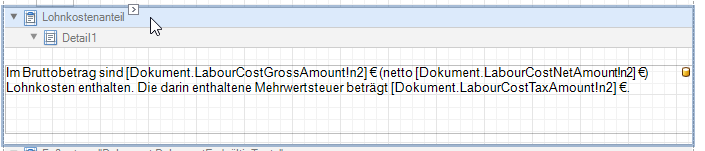
Bei den Einträgen in den eckigen Klammern […] handelt es sich um Datenfelder bzw. Platzhalter, die bestimmte Daten automatisch aus dem System in das Dokument einfügen. Der Text innerhalb der eckigen Klammern darf daher nicht geändert werden! Den restlichen Teil des Satzes können Sie bei Bedarf ändern.
Klicken Sie im Bereich “Eigenschaften” auf das Zahnrad-Symbol und aktivieren Sie den Kontrollkasten “Sichtbar”.

→ Sie haben die Textpassage erfolgreich eingeblendet.
Sie können in der Druckvorschau kontrollieren, wie die Druckvorlage als fertiges PDF dargestellt wird. Wählen Sie dazu oben die Registerkarte “Druckvorschau”. Um anschließend wieder zur Bearbeitungsmaske zurückzukehren, wählen Sie die Registerkarte “Berichtsdesigner”.
Um die geänderte Druckvorlage zu speichern, klicken Sie auf die Schaltfläche “Speichern”.
→ Sie haben die geänderte Druckvorlage erfolgreich gespeichert. Wenn Sie nun ein Rechnungsdokument erstellen, wird die Textpassage zum automatisch berechneten Lohnkostenanteil in das Dokument integriert.
Verwandte Artikel
Grundlegende Informationen zum Berichtsdesigner finden Sie hier:
Berichtsdesigner